Prime Video-feil 7031: Hvordan fikser jeg det enkelt? [2025]
Prime Video er en flott plattform for å se alle favorittfilmene, -seriene og -TV-programmene dine. Faktisk er det en populær strømmetjeneste for millioner av brukere over hele verden. Til tross for populariteten og det etablerte ryktet har noen brukere opplevd flere problemer, som for eksempel 7031 Prime Video-feilDenne feilen stammer fra mange faktorer, men ikke fortvil ennå, for dette kan enkelt fikses med riktig metode og verktøy.
I denne artikkelen skal du oppdage fem enkle måter å fikse Amazon Prime Video 7031-feilen på. Vi skal også se på de vanlige årsakene bak den og forklare hvorfor den skjer. I tillegg introduserer vi et hendig verktøy som kan hjelpe deg med å løse problemet raskt. Så hva venter du på? Hvis du opplever dette for øyeblikket, bla ned og følg metodene som kan fungere for deg.

- GUIDELISTE
- Del 1. Hva forårsaker 7031 Prime Video-feil?
- Del 2. Slik fikser du Prime Video-feilen 7031
- Del 3. Raskeste måte å fikse 7031 Prime Video-feil på
- Del 4. Vanlige spørsmål om å fikse Prime Video-feil 7031
Del 1. Hva forårsaker 7031 Prime Video-feil?
Som nevnt, til tross for plattformens etablerte rykte og tusen eller millioner av brukere over hele verden, er det fortsatt uunngåelig å oppleve noen avspillingsfeil. En av de vanlige avspillingsfeilene i Prime er 7031 Prime Video-feilen, som ofte oppleves av brukere når de strømmer i nettlesere. Nedenfor er følgende årsaker du må se på for å forhindre at denne feilen skjer igjen:
• Ustabil eller dårlig internettforbindelse.
• Feil i USoomware.
• For mye hurtigbuffer eller nettleserdata.
• Konflikt med VPN- eller proxy-serveren.
• UVPN- eller proxy-forstyrrelser.
• Utdatert nettleser eller enhet.
• Problemer med UAmazon Prime-serveren.
Del 2. Slik fikser du Prime Video-feilen 7031
Nå som du har en idé om hva som kan forårsake Prime Video 7031-feilen, er det på tide å fikse den. Ulike løsninger kan fikse dette problemet avhengig av den underliggende årsaken, og du kan prøve dem én etter én til problemet er løst. Følg løsningene nedenfor for å gjenopprette jevn avspilling på Amazon Prime Video.
Løsning 1: Logg ut og logg inn på Prime Video-kontoen din
Noen ganger kan en enkel kontooppdatering fikse midlertidige feil. Å logge ut og inn igjen hjelper med å gjenopprette en ren forbindelse til Amazon Prime Video, og fikser til slutt Prime Video-feilen 7031.
For å gjøre det, logger du deg bare ut av Prime Video-kontoen din fra nettleseren eller appen. Når du er logget ut, lukker du appen eller nettleseren, åpner den på nytt og logger deg på igjen med Amazon-legitimasjonen din. Etter at du har logget deg på, kan du prøve å spille av videoen på nytt for å se om feilen er løst.
Løsning 2: Deaktiver VPN- eller proxy-servere
Den neste løsningen er å deaktivere VPN-en eller proxy-serverne dine. VPN-er og proxy-servere kan forstyrre Prime Videos strømmetjeneste. Derfor løser deaktivering av dem ofte avspillingsfeil som Prime Video-feilen 7031. For å gjøre det, sjekk trinnene nedenfor:
Åpne VPN-en din og klikk på den samme knappen du brukte for å slå den på.
Derfra kan du slå av alternativer som På, Av, eller Frakople.
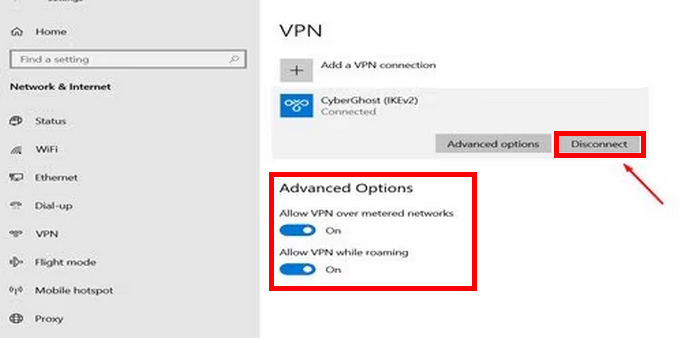
Når du er koblet fra, oppdaterer du Prime Video-enheten din og spiller av videoen som støter på feilen.
Tips: Klikk her for å lære mer om avspillingen 0xc1010103 feil hvis interessert.
Løsning 3: Oppdater enheten eller nettleseren din
En annen løsning har noe å gjøre med en utdatert enhet eller nettleser. Hvis disse tingene ikke oppdateres, kan de forårsake kompatibilitetsproblemer. Sørg for at enheten og nettleseren din er oppdatert til den nyeste versjonen. Oppdateringer inkluderer ofte feilrettinger og ytelsesforbedringer som kan løse feil som 7031 Prime Video-feilen. Følg trinnene nedenfor for å gjøre dette:
Oppdatering av enheten din:
Gå til enhetens Innstillinger, og se etter Windows-oppdateringDerfra laster du ned og installerer eventuelle tilgjengelige oppdateringer, og starter deretter enheten på nytt.

Oppdatering av nettleseren din:
Først, på din Krom, klikk på Mer knappen øverst til høyre, og gå deretter til Hjelp og velg Om Google Chrome.

Sjekk nå om nettleseren din er oppdatert til den nyeste versjonen. Du kan bekrefte dette ved å se etter en melding som Chrome er oppdatertHvis ikke, bare klikk på Relansering knappen for å oppdatere den til den nyeste versjonen.

Løsning 4: Slå av «Ikke spor»-funksjonen i nettleseren din
Funksjonen «Ikke spor» i nettleseren din kan noen ganger blokkere Prime Video fra å fungere som den skal, da den forstyrrer hvordan nettstedet laster inn eller verifiserer innhold. Selv om den er ment å forbedre personvernet, kan den utilsiktet forhindre at visse funksjoner fungerer. Derfor sikrer deaktivering av den at Prime Video kan kjøre problemfritt uten unødvendige begrensninger. Følg trinnene nedenfor for å slå den av:
Først klikker du på Mer-knappen øverst til høyre i Chrome, og deretter på Innstillinger.
Velg deretter Personvern og sikkerhet, og klikk Tredjeparts informasjonskapsler.

Nå, under Avansert, sørg for å slå av alternativet for å sende en Ikke spor forespørsel med nettlesertrafikk.

Ved å slå av «Ikke spor»-funksjonen fjerner du potensielle barrierer som kan forstyrre avspillingen av Prime Video. Denne enkle justeringen kan være måten å løse 7031 Prime Video-feilen på og sikre en sømløs strømmeopplevelse.
Løsning 5: Sjekk Amazon-servere eller kontakt kundestøtte
Problemet ligger kanskje ikke hos deg. Noen ganger opplever Amazons servere driftsstans eller vedlikehold, noe som forårsaker avspillingsfeil som Prime Video-feilen 7031. Sjekk Amazons offisielle statusside eller pålitelige nettsteder for sporing av driftsstans for å bekrefte om det er et utbredt problem. Hvis serverne er oppe og du fortsatt opplever feilen, kan du kontakte Amazon Prime Video-kundestøtte for ytterligere hjelp.
Tips: Klikk her for å lære mer om avspillingen 0xc00d36b4 feil hvis interessert.
Del 3. Raskeste måte å fikse 7031 Prime Video-feil på
Hvis ingen av de foregående løsningene fungerer, eller hvis du leter etter den raskeste måten å fikse 7031 Prime Video-feilen på, bør du vurdere å bruke et videoreparasjonsverktøy. Et av de beste videoreparasjonsverktøyene i dag er ArkThinker videoreparasjonDette verktøyet er utviklet for å fikse ødelagte eller uspillbare videofiler som kan forårsake avspillingsfeil på Prime Video. Det støtter ulike videoformater, reparerer filer raskt og sikrer utdata av høy kvalitet etter reparasjon. Med det brukervennlige grensesnittet kan selv nybegynnere enkelt navigere og gjenopprette videoene sine med bare noen få klikk. Så hvis du har en videofil fra Prime Video som du vil fikse.
Hovedtrekkene:
• Reparerer videoer opptil 3 ganger raskere.
• Støtter ikke bare MOV, men også MP4, 3GP og andre populære formater.
• Bruker AI-teknologi for presis og sømløs videogjenoppretting.
• U kan skryte av en 99%-suksessrate i reparasjon av ødelagte eller uspillbare videofiler.
• UFixerer video fra ødelagte eller skadede enheter.
• Lar brukere forhåndsvise reparerte videoer.
• Fungerer problemfritt på både Windows og macOS.
• Sikrer personvern og sikkerhet med kryptering og ingen datainnsamling.
Fremgangsmåte for å bruke ArkThinker Video Repair til å fikse Prime Video 7031-feilen:
Først må du laste ned og installere verktøyet på datamaskinen din. Vær oppmerksom på at dette programvareverktøyet er tilgjengelig på både Windows og macOS.
Når det er installert, start verktøyet og klikk på høyre del av skjermen for å laste opp eksempelvideoen. I mellomtiden klikker du på den til venstre på skjermen for å laste opp Prime Video-en som har en 7031-feil du vil fikse.
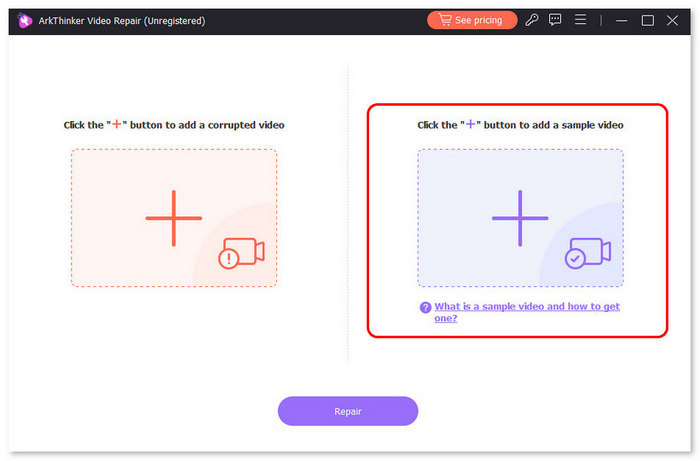
Merk: Formatet på eksempelvideoen må være det samme som formatet på den ødelagte videoen du vil fikse. Klikk deretter på Reparere knapp.

Etter at videoen er fikset, klikk på Forhåndsvisning -knappen for å forhåndsvise den reparerte videoen. Klikk deretter Lagre å eksportere.
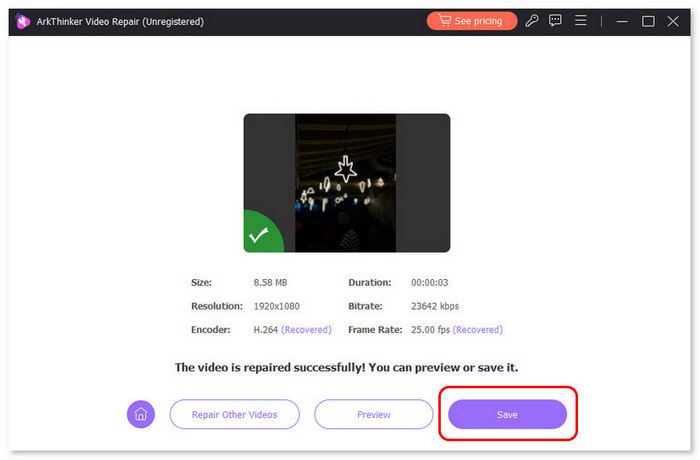
Det er virkelig slik at ArkThinker Video Repair forenkler prosessen med å fikse 7031 Prime Video-feilen. Med avanserte funksjoner, støtte for bredformat og rask reparasjonsprosess kan du raskt gjenopprette ødelagte Prime Video-filer uten problemer.
Del 4. Vanlige spørsmål om å fikse Prime Video-feil 7031
Hva bør jeg gjøre hvis ingen av løsningene fungerer?
Hvis 7031 Prime Video-feilen vedvarer etter at du har prøvd alle løsningene, sjekk Amazons serverstatus og kontakt kundestøtten deres for å få hjelp. Alternativt, hvis en nedlastet Prime Video-fil er skadet, kan du bruke et pålitelig verktøy som ArkThinker Video Repair for å gjenopprette den.
Kan en treg internettforbindelse forårsake Prime Video-feil 7031?
Ja. Denne feilen vises ofte når strømmehastigheten ikke er stabil eller rask nok for Prime Video-avspilling. Prime Video krever en minimumshastighet på 1 Mbps for SD-innhold og minst 5 Mbps for HD-strømming. Hvis tilkoblingen din faller under disse nivåene, kan det oppstå bufring eller feil som Prime Video-feilen 7031. For å fikse dette kan du prøve å starte ruteren på nytt, bytte til en kablet tilkobling eller redusere antall enheter på samme nettverk.
Betyr Prime Video-feil 7031 at det er et problem med kontoen min?
Absolutt nei. Denne feilen er vanligvis relatert til avspillingsproblemer, nettverksproblemer eller ødelagte videofiler, snarere enn selve Amazon Prime-kontoen din. Den er ofte midlertidig og kan fikses ved å sjekke internettforbindelsen din, oppdatere nettleseren eller appen din, eller reparere den berørte videofilen.
Konklusjon
Prime Video-feil 7031 Det kan virke frustrerende, men med de riktige løsningene og verktøyene er det lettere å overvinne enn du tror. Nå som du kjenner de mulige årsakene, sammen med løsningene som kan bidra til å løse dem, er det ingen grunn til at du skal bli sittende fast og frustrert. Og med verktøy som ArkThinker Video Repair kan du enkelt fikse denne videoen med bare noen få klikk. Så hva venter du på? Ta kontroll, bruk disse løsningene og nyt uavbrutt strømming på Amazon Prime Video.
Hva synes du om dette innlegget? Klikk for å rangere dette innlegget.
Utmerket
Vurdering: 4.8 / 5 (basert på 492 stemmer)


